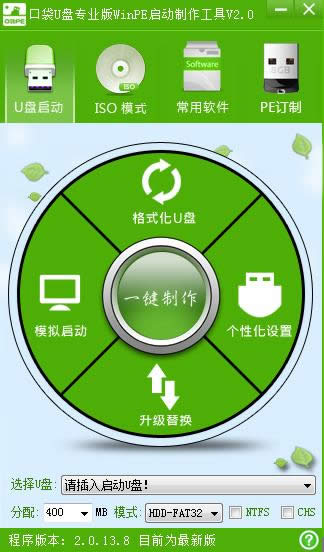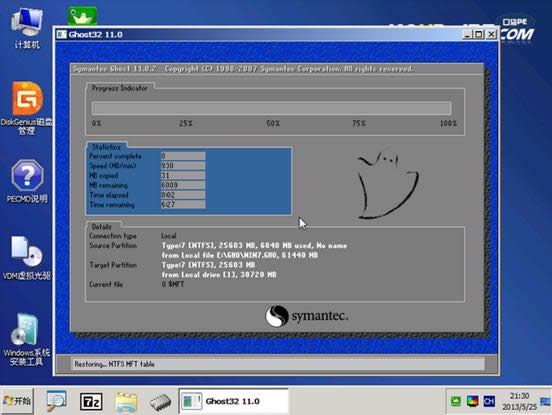新蘿卜家園詳細說明u盤重裝w7系統圖文內容教程
發布時間:2024-05-31 文章來源:xp下載站 瀏覽:
| Windows 7,中文名稱視窗7,是由微軟公司(Microsoft)開發的操作系統,內核版本號為Windows NT 6.1。Windows 7可供家庭及商業工作環境:筆記本電腦 、平板電腦 、多媒體中心等使用。Windows 7可供選擇的版本有:入門版(Starter)、家庭普通版(Home Basic)、家庭高級版(Home Premium)、專業版(Professional)、企業版(Enterprise)(非零售)、旗艦版(Ultimate)。 你是否羨慕別人電腦的w7系統?你是否也想擁有個性化色彩的w7系統?總所周知,w7已風靡全球,那么,win7旗艦版、win7純凈版,win7哪個好,獨特的Aero效果已經強大功能無不讓人稱贊。那么你還在猶豫什么,趁著雙節假日的時間開始整裝煥發,新蘿卜家園詳解u盤重裝w7系統教程: 準備工作: 口袋U盤PE工具下載地址: http://www.koudaipe.com/download/ W7 GHO鏡像文件下載地址: http://www.windows7en.com/win7down/ 將下載好的口袋PE安裝后,在桌面上打開口袋U盤PE工具:
將U盤插入USB接口,先點擊格式化U盤,點擊一鍵制作(稍等一下之后會顯示完成!)。 制作好U盤系統之后,就可以進行U盤裝系統啦! 1. 首先重啟計算機啟動U盤,啟動U盤的辦法很多種,有BIOS設置直接U盤為第一啟動項,也可以使用熱鍵啟動U盤! 這里給大家說明下主板BIOS設置與熱鍵使用: http://www.koudaipe.com/jiaocheng/222.html 2.啟動到口袋PE系統,可以通過鍵盤上的“上、下”鍵來調整選擇需要進入的選項,我們這里選擇第一項“啟動口袋U盤WinPE 2003”,或者選擇第二項進入Win8PE系統。如圖(1):
圖(1) 3.進入WinPE 2003或者Win8系統,桌面上有很多實用工具的快捷方式。我們選擇口袋PE一鍵Ghost,雙擊打開。 如圖(2):
圖(2) 4.雙擊完成后即可顯示口袋Ghost安裝器界面,在界面中包括:還原分區、備份分區、自定義Ghost32及手動。我們在Ghost映像文件路勁中選擇實現準備好的Win7 GHO文件,如需要更換或調整點擊更多即可。如圖(3):
圖(3) 5.這時Ghost自動寫入鏡像文件。如圖(4):
(4) 在接下來的過程中都是全自動安裝w7系統步驟,大家只要坐等安裝成功便可。
我們成功使用u盤安裝好了w7系統。
圖(4)
在接下來的過程中都是全自動安裝w7系統步驟,大家只要坐等安裝成功便可。 更多Win7教程敬請大家關注windows7之家。
我們成功安裝好了w7系統。
windows 7 的設計主要圍繞五個重點——針對筆記本電腦的特有設計;基于應用服務的設計;用戶的個性化;視聽娛樂的優化;用戶易用性的新引擎。 跳躍列表,系統故障快速修復等,這些新功能令Windows 7成為最易用的Windows。 |